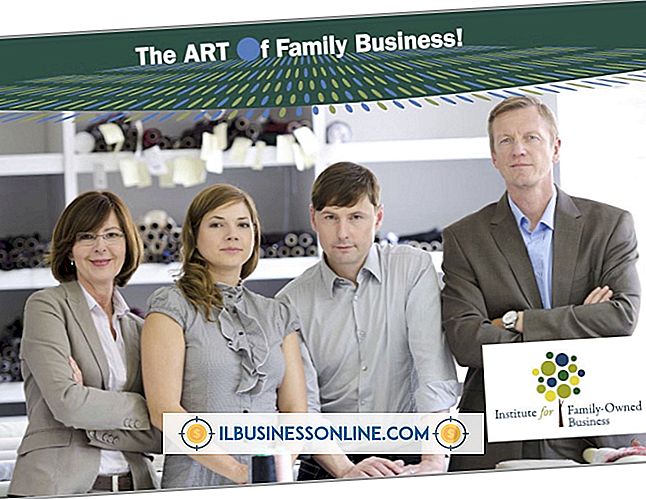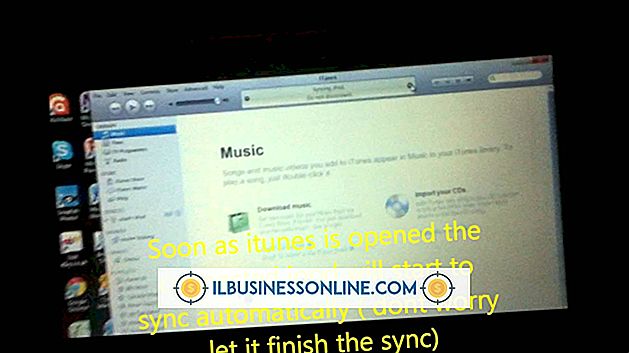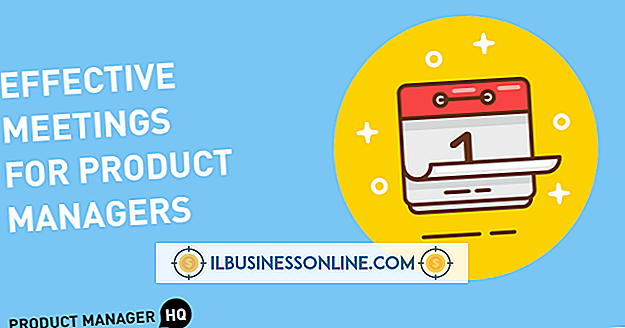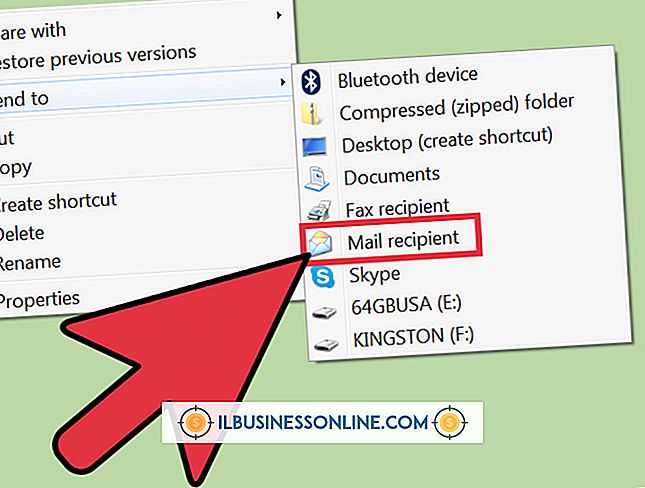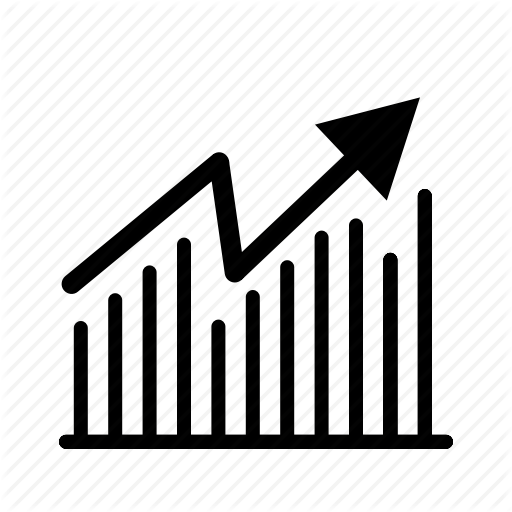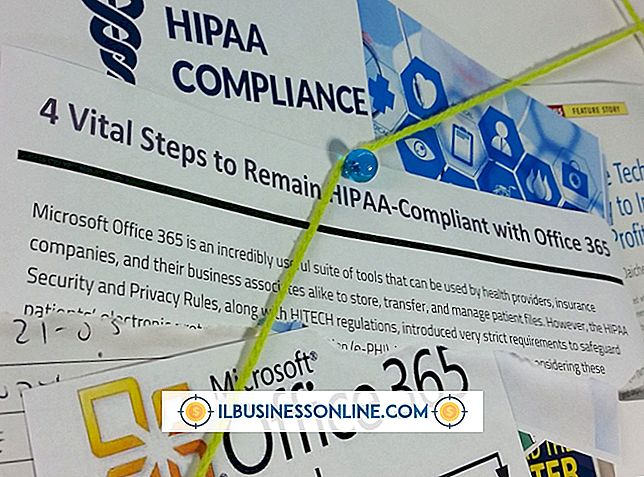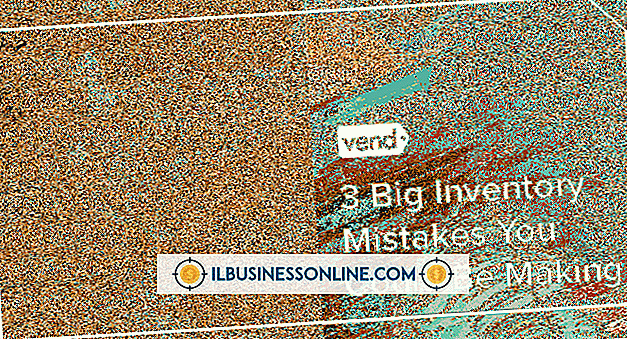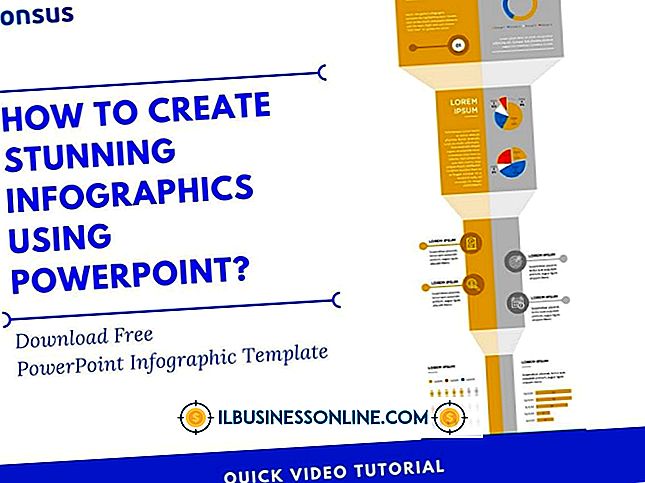Så här byter du en ASUS SSD

Även om vissa nyare modeller ASUS Eee netbook-datorer levereras med solid state-enheter redan installerade, levereras många tidigare versioner av enheten med standard 2, 5-tums bärbara hårddiskar. ASUS gjorde detta i ett försök att hålla priset på Eee-PC-serierna relativt låga. Ändå utformade ASUS de tidiga versionerna av nätboken för att stödja SSD-enheter om ägare beslutar att installera dem. Sedan utgåvan av tidiga Eee-datorer har priserna på SSD-enheter sjunkit avsevärt. SSD-enheter erbjuder en betydande ökning av prestanda jämfört med standard hårddiskar och är relativt enkla att installera i en Eee-netbook.
1.
Anslut en USB-flash-enhet eller extern hårddisk till Eee-datorn. Säkerhetskopiera alla dina viktiga datafiler - inte program - till den flyttbara enheten.
2.
Stäng av ASUS Eee PC. Dra ur nätadaptern och stäng skärmen. Vänd Eee PC över. Lås upp batteriet och ta bort det från undersidan av Eee-datorn.
3.
Använd Phillips skruvmejsel för att ta bort de två skruvarna som håller fast minnet och förvaringsluckans lock. Skruvarna ligger strax ovanför batterifacket. Ta bort locket och ställ det åt sidan.
4.
Lås upp klippen på sidan av minnesmodulen. Efter att modulen dyker upp tar du bort minnesticket från ASUS Eee. Använd Phillips skruvmejsel för att ta bort de två eller fyra skruvarna som håller fast minneskortet inuti Eee. Dra ut modulens kortplats ut ur kontakten på moderkortet.
5.
Ta bort de fyra monteringsskruvarna som håller fast hårddisken i minnet och förvaringsfacket. Koppla loss hårddiskens bandkabel från moderkortet. Lyft hårddisken ur datorn och ställ den åt sidan. Om du tar bort minnesmodulkortet och hårddisken visas SSD-kontaktplatsen nedan.
6.
Rikta in skåran på SSD-kortet eller drivkontakten till inskärningen på SSD-kortplatsen på moderkortet. Skjut SSD-kortet eller kör säkert i spåret och rikta in sina skruvhål med de på moderkortet. Använd två av skruvarna som du tagit bort från fästet för montering av fästet för att fästa SSD-kortet eller köra till moderkortet.
7.
Sätt tillbaka minnesmodulens kort. Sätt in spärrskruvarna för kortplatsen och dra åt dem. Sätt tillbaka minnesmodulen i kortplatsen och lås den på plats.
8.
Byt ut minnet och lagringsfacket. Sätt tillbaka skruvarna på locket och dra åt dem. Sätt tillbaka Eee batteriet i sin brunn. Vänd datorn upp till höger.
9.
Anslut nätadaptern igen till ASUS Eee PC. Slå på netbooken. Anslut en extern optisk enhet eller USB-enhet till datorn och installera om Windows. Efter att du har installerat om operativsystemet, kopiera säkerhetskopierade filer till den nya Eee PC-hårddisken.
Saker som behövs
- USB-flash-enhet eller extern hårddisk (tillval men rekommenderas)
- SSD-enhet eller kort
- Phillips nr. 2 skruvmejsel
- Antistatisk handledsrem
tips
- Du måste installera om Windows eller ett annat operativsystem på enheten när du har bytt ut hårddisken på Eee PC.
- Du kan använda den gamla 2, 5-tums Eee-enheten i ett externt USB-hölje för att skapa en bärbar hårddisk.